
在之前的 iOS 版本中,iPhone 照片圖庫會顯示「所有照片」,也就是說,即使你有將照片分類到不同相簿中,那圖庫還是會顯示已分類到相簿的照片,有些用戶覺得這樣很亂。
而現在更新到 iOS 18.4 版本後,蘋果為 iPhone 照片圖庫新增了「不在相簿中」的篩選過濾功能,如果你希望 iPhone 照片圖庫不要顯示相簿照片,就可以開啟該過濾功能,這樣所有被你加入到 iPhone 相簿的照片就不會出現在圖庫裡了!
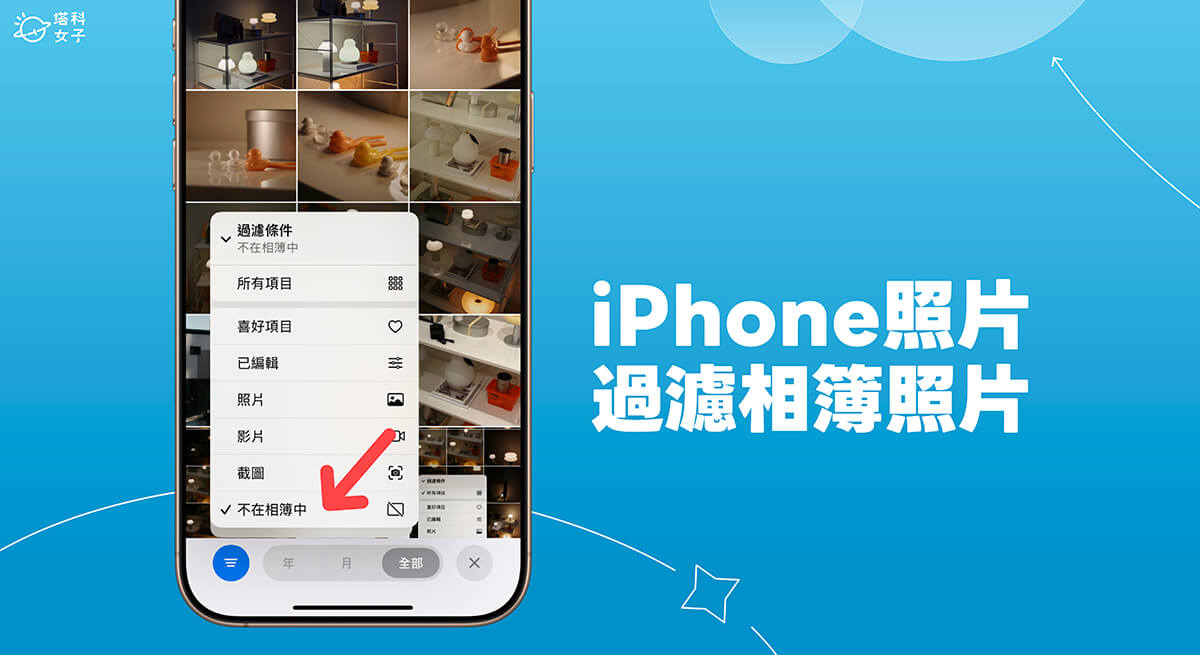
如何讓 iPhone 照片圖庫不要顯示相簿的照片?
如果你希望被你加入到相簿的 iPhone 照片不要顯示在圖庫,那我們可以使用蘋果在 iOS 18.4 更新加入的過濾照片新功能!首先請務必確保你的 iPhone 至少已更新到 iOS 18.4 版本(蘋果預計在 2025 年 4 月初發佈更新),然後參考以下步驟。
步驟一
開啟 iPhone 內建的照片 App 後,滑到「圖庫」頁面,點選左下角「藍色圓形」按鈕。
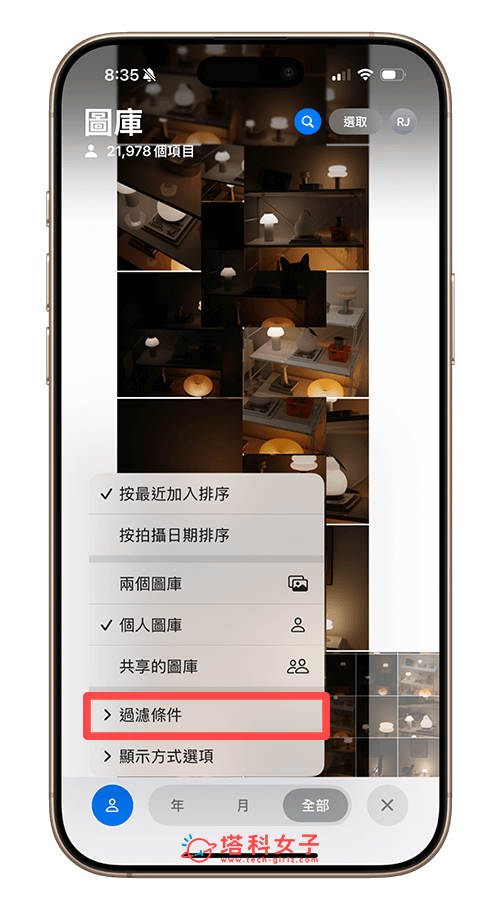
步驟二
在跳出來的選單中點選「過濾條件」,然後把它從預設的「所有項目」改為「不在相簿中」。
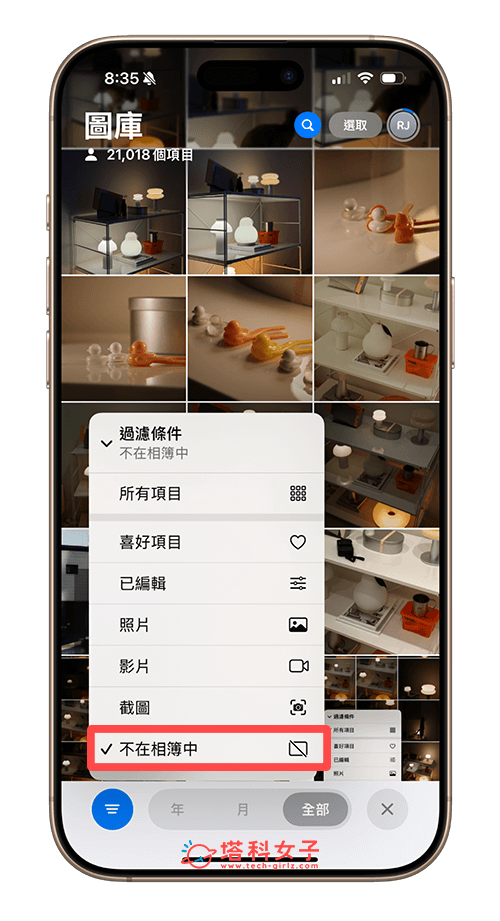
步驟三
將 iPhone 照片圖庫的過濾條件改為「不在相簿中」後,所有之前有被你手動加入到不同 iPhone 相簿的照片就不會顯示在「圖庫」裡了,對於想好好管理照片的用戶來說這樣比較方便與乾淨!
當然,你隨時都可以再次點選左下角的「藍色按鈕」來更改 iPhone 照片圖庫的過濾條件,如果想恢復顯示所有照片的話,就把過濾條件改為「所有項目」即可。
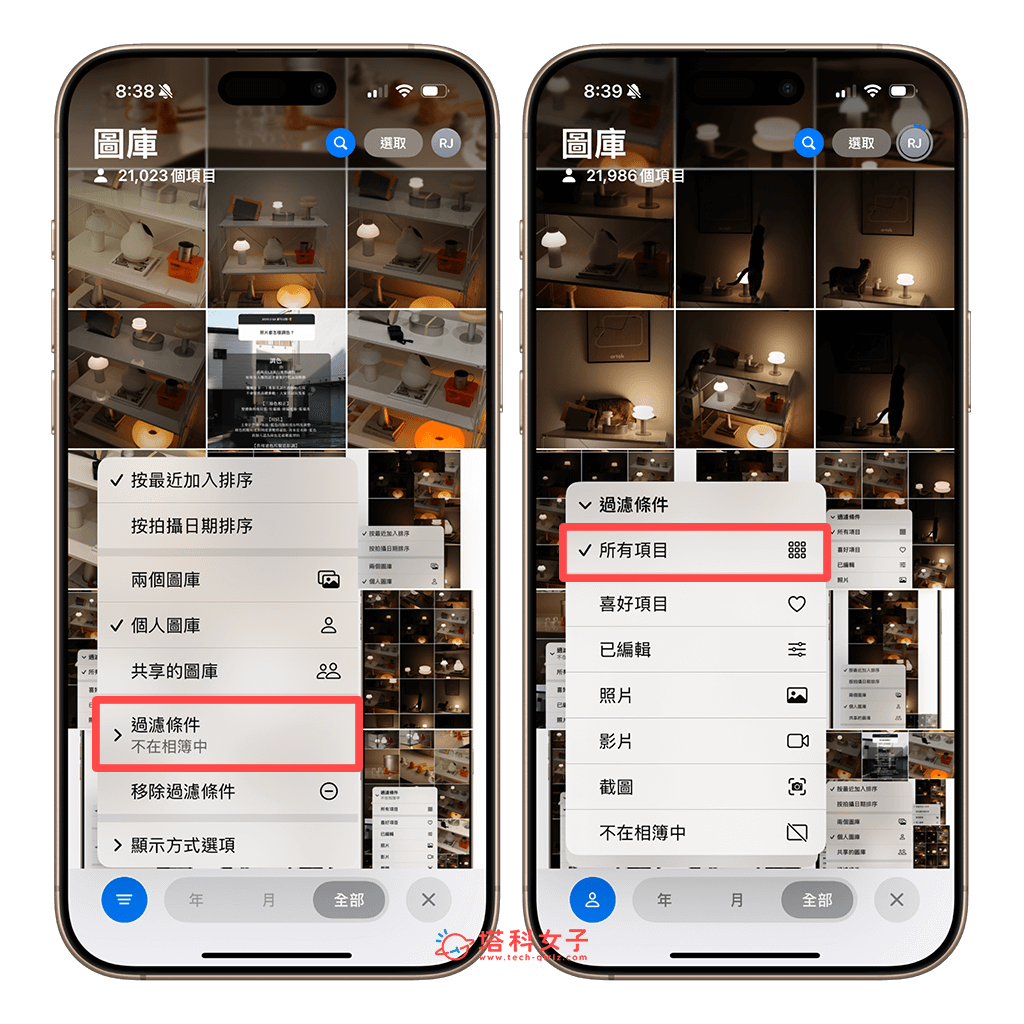
總結
以上就是讓 iPhone 相簿照片不要顯示在「圖庫」的方法,只要將 iPhone 更新到 iOS 18.4 與後續新版本,那就可以使用這項新的照片過濾功能,輕鬆將相簿照片與圖庫分開。
